Top 6 OnePlus 10 Pro cameratips en -trucs
Diversen / / May 03, 2022
De camera is een van de premiumfuncties van de meeste smartphones, en dat is niet anders voor de OnePlus 10 Pro-smartphone. Het bundelt handige functies zoals een ultrabrede camera van 150 graden, 48MP-modus, 12-bits kleur en handige instellingen, waardoor het een charme is om foto's te maken. In dit bericht hebben we de beste OnePlus 10 Pro-cameratips en -trucs uitgelicht om je fotografiespel te verbeteren.

Dus als je geweldige foto's wilt maken, zijn hier de beste OnePlus 10 Pro-cameratips en -trucs die je moet kennen. Maar voor dat.
- Hier zijn de beste OnePlus 10 Pro-tips en -trucs
- Bekijk deze draadloze oordopjes met lange batterijduur
1. Toon Palm
Klik je graag op selfies? Zo ja, dan zult u dol zijn op het Show Palm-gebaar. Natuurlijk kun je op foto's klikken met de volumeknoppen. Maar soms lijken de foto's wazig.
Het Show Palm-gebaar is de perfecte oplossing voor dit probleem. Het enige dat u hoeft te doen, is uw handpalm laten zien wanneer u op selfies klikt, en de telefoon doet de rest van het werk van het maken van de foto. Het is vooral handig als je op groepsselfies klikt of een selfiestick gebruikt om selfies vast te leggen.
Om het in te schakelen, open je de Camera-app op je OnePlus 10 Pro en tik je bovenaan op het menu met drie stippen. Kies Instellingen in het menu en selecteer Opnamemethoden.
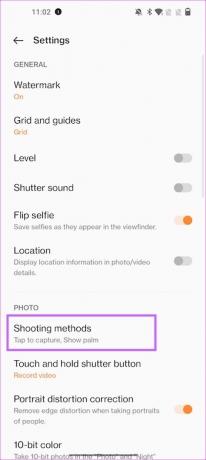
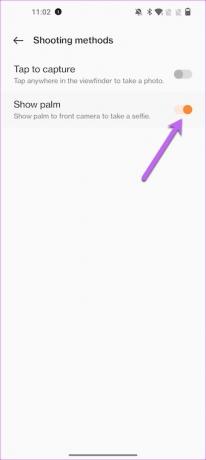
Eenmaal binnen, zet u de schakelaar voor Toon palm. Dat is het!
2. Knutselen met foto's van 150 graden
Ultrawide-fotomodus is een mainstream-functie in bijna elke vlaggenschipcamera. Daarom heeft OnePlus geploeterd met de eigenzinnige 150 graden brede foto's. Hiermee maak je HDR-rijke foto's met een rijke achtergrond.
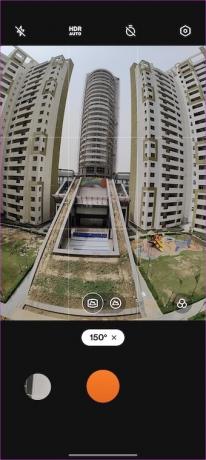
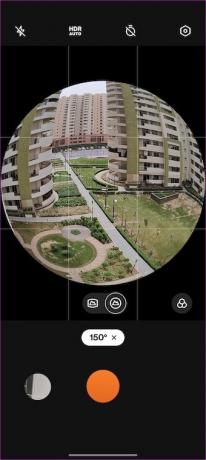
Om over te schakelen naar de 150-graden-modus, open je de Camera-app en veeg je naar links totdat je de optie voor Meer ziet.
Tik erop en selecteer de 150 graden-modus. Richt je camera in portretmodus en klik weg. Het beste is om wat verder van het onderwerp af te gaan staan om er het maximale uit te halen.
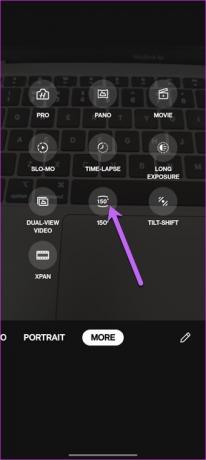
We houden van het globe-achtige effect.
3. Probeer foto's met lange belichtingstijd
Nachtfoto's hebben een lange weg afgelegd sinds de begindagen van smartphonecamera's. De nachtmodus in de OnePlus 10 Pro kan bijna elk detail vastleggen bij weinig licht. Als u echter wilt experimenteren met achterlichtende autolichten, wolken of lichtfotografie, moet u de modus voor lange belichting proberen.

Net als de bovenstaande is deze verborgen in het gedeelte Meer van de camera-app.

Nadat je het hebt geselecteerd, tik je op het filmpictogram rechtsonder om de modi te selecteren. Tegelijkertijd kunt u de belichtingstijd ook naar wens verhogen of verlagen.

Voeg een... toe statief voor deze opstelling, en je hebt het perfecte recept in handen.
4. Tweak de achtergrondonscherpte op portretten
Met de OnePlus 10 Pro klik je op aantrekkelijke portretten van meerdere personen. Het enige dat u hoeft te doen, is op het pictogram aan de rechterkant te klikken en de gezichten van de persoon worden scherp weergegeven. Voor de goede orde: de OnePlus 10 Pro kan portretten van maximaal 5 personen in één frame klikken.
Een andere handige functie is de vervagingsfunctie. Hiermee kunt u het vervagingsniveau naar wens aanpassen.
Klik hiervoor op het Lens-pictogram aan de rechterkant en schuif je vingers naar links als je de vervaging wilt vergroten.
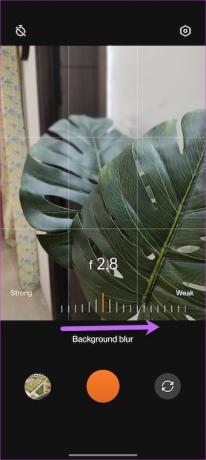
Pro-tip: Wanneer u portretten maakt, moet u ervoor zorgen dat de achtergrond in sterk contrast staat met het onderwerp met een uitgebalanceerde mate van onscherpte om het onderwerp meer te laten opvallen.
5. AI-scèneverbetering inschakelen
Ben je lui als het erop aankomt? nabewerking van foto's? Zo ja, dan vind je de AI-modus van de OnePlus 10 Pro misschien leuk. Deze modus verbetert automatisch uw foto's en video's door contrast, helderheid en andere details te benadrukken.
Het beste is dat AI Scene Enhancement nogal wat scènes herkent en de foto dienovereenkomstig verbetert.


Om het in te schakelen, open je de camera-app in de foto- of videomodus en tik je bovenaan op de AI-knop.
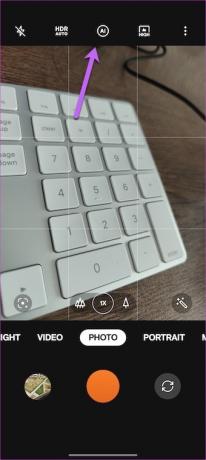

Vanaf nu zijn je foto's automatisch Instagram-ready.
6. Probeer de RAW+-modus
De Hasselblad Pro-modus wordt geleverd met een unieke RAW+-modus die het RAW-formaat en de AI-smarts van de camera combineert. Het duo resulteert in foto's met minimale ruis en verbeterde HDR-prestaties. Deze functie geeft je meer flexibiliteit om later met kleur, toon en contrast te spelen.
Veeg naar links op het onderste lint totdat u de optie Meer ziet om deze in te schakelen. Tik op Hasselblad Pro-modus om over te schakelen naar de Pro-modus.
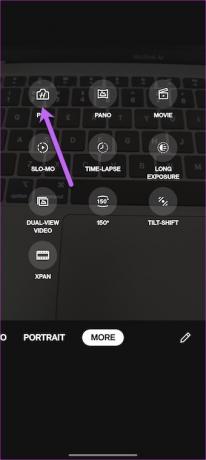
Tik vervolgens op het menu met drie stippen, selecteer de RAW Plus-modus en klik weg.
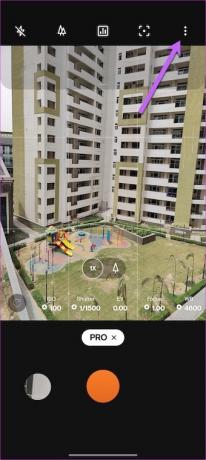
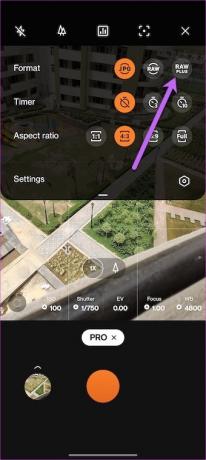
Klik tegelijkertijd op het Boom-pictogram bovenaan om tussen de verschillende lenzen te wisselen.
Licht, camera en actie!
De OnePlus 10 Pro wordt ook geleverd met handige functies zoals 10-bits foto's en brengt meer natuurlijke kleuren in uw foto's. Het enige probleem is dat het kleurverschil is: moeilijk om het verschil te maken.
De OnePlus 10 Pro wordt ook geleverd met handige functies zoals 10-bits foto's en brengt meer natuurlijke kleuren in uw foto's. Het enige probleem is dat het kleurverschil met het blote oog moeilijk te zien is.
Laatst bijgewerkt op 03 mei 2022
Het bovenstaande artikel kan gelieerde links bevatten die Guiding Tech helpen ondersteunen. Het tast onze redactionele integriteit echter niet aan. De inhoud blijft onbevooroordeeld en authentiek.

Geschreven door
Namrata schrijft graag over producten en gadgets. Ze werkt sinds 2017 voor Guiding Tech en heeft ongeveer drie jaar ervaring met het schrijven van functies, how-to's, koopgidsen en uitleg. Voorheen werkte ze als IT Analist bij TCS, maar vond haar roeping ergens anders.



